
Gadgetren – Pada ponsel masa kini telah tersedia fitur Nearby Share yang memungkinkan penggunanya dapat melakukan transfer antar perangkat dengan cepat.
Nearby Share memanfaatkan koneksi Bluetooth untuk menghubungkan antar perangkat dan koneksi Wi-Fi akan dimanfaatkan untuk transfer data dengan memanfaatkan fitur Wi-Fi Direct.
Menariknya lagi, fitur Wi-Fi Direct memiliki kecepatan 10 kali lipat dibandingkan Bluetooth. Tentunya hal ini akan membuat banyak berkas dengan kapasitas besar sekalipun dapat ditransfer dengan waktu yang singkat.
Sementara itu, ponsel pengirim dan penerima harus sama-sama sudah mengaktifkan fitur Nearby Share agar bisa langsung saling transfer data. Biasanya akan ada menu pop-up yang meminta kamu untuk menyalakan Bluetooth dan Wi-Fi terlebih jika belum aktif.
Cara Gunakan Nearby Share
- Buka kunci layar di ponsel pengirim dan penerima.
- Pada halaman Home Screen, sapu layar dari atas ke bawah.
- Pada Quick Settings, tekan tombol Nearby Share ke posisi menyala.

- Pada menu pop-up Nearby Share yang muncul, kamu akan diminta mengaktifkan WiFi dan Bluetooth jika belum.
- Tekan tombol Turn On.
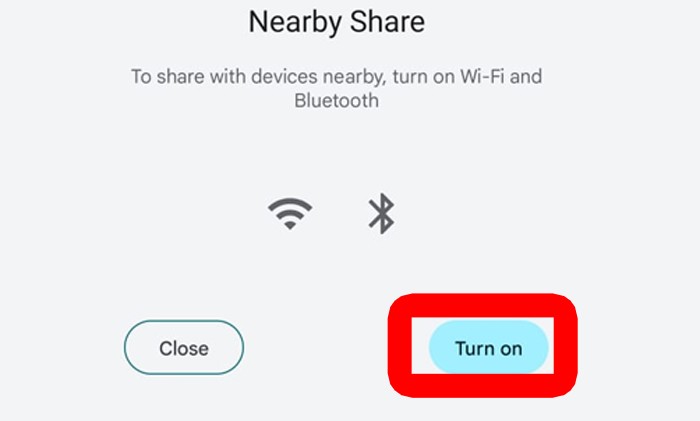
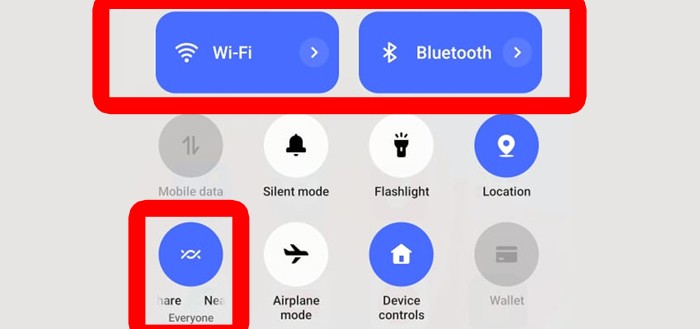
- Lalu tekan tombol Device visibility ke posisi aktif dan pilih visibilitas perangkat (Everyone, Contacts, atau Your Devices).
- Tekan tombol Done.
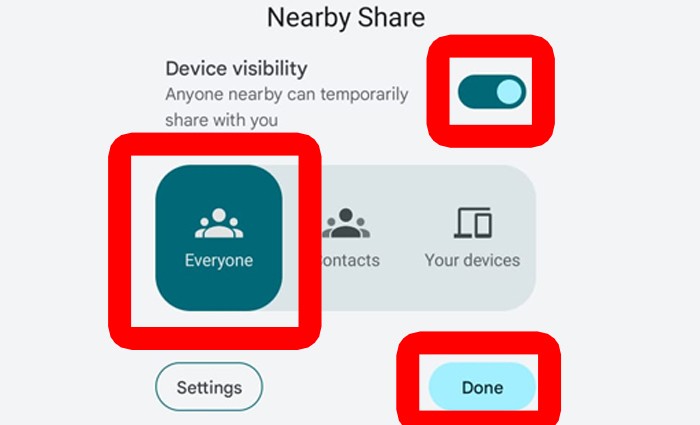
- Buka aplikasi Photos atau My Files di ponsel pengirim.
- Pilih video, foto, atau berkas yang akan dikirim.
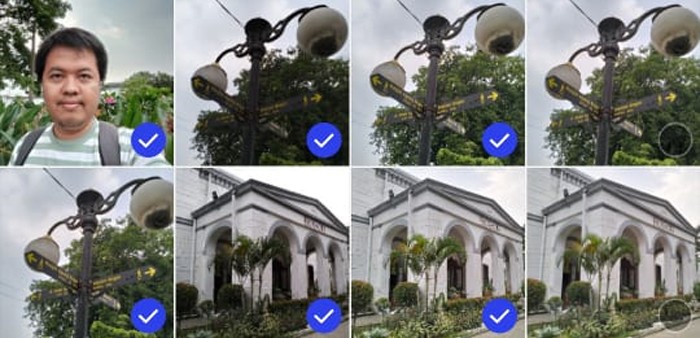
- Tekan tombol Send di bagian bawah.
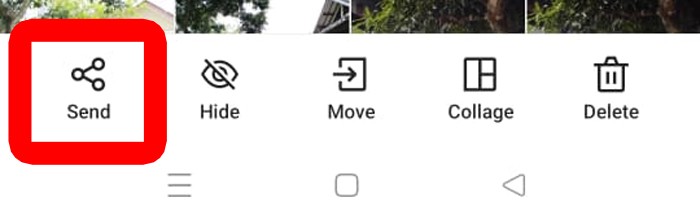
- Pilih Nearby Share.
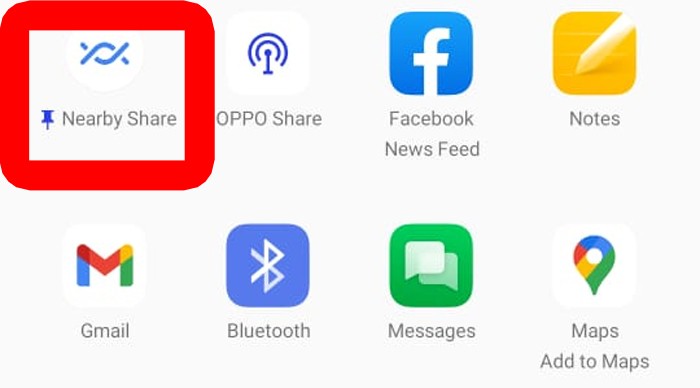
- Pada menu pop-up Nearby Share, pilih nama ponsel penerima.
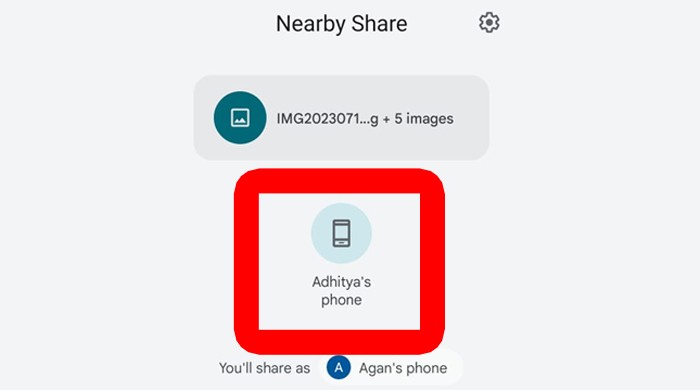
- Pada ponsel penerima akan muncul menu pop-up Nearby Share yang meminta menerima file yang akan dikirim.
- Tekan tombol Accept.
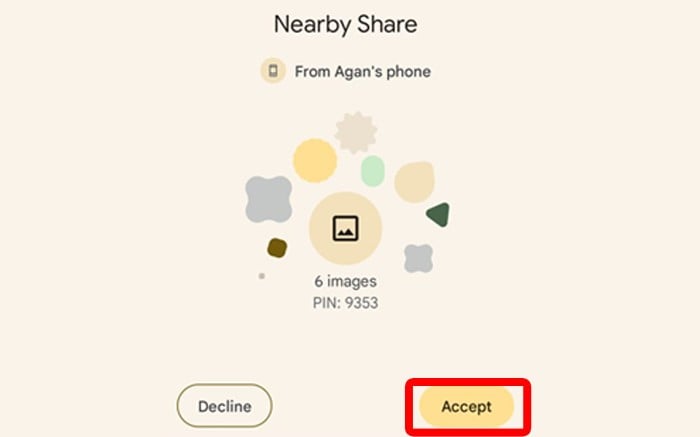
- Setelah proses transfer berhasil, maka muncul menu pop-up Received di ponsel penerima.
- Tekan tombol View Download jika ingin melihat data tersebut.
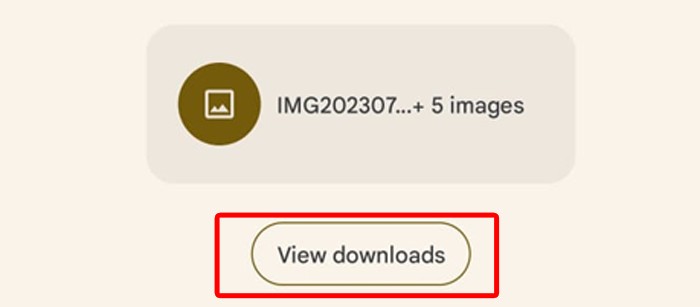
Pilihan visibilitas perangkat yang terdiri dari Everyone, Contacts, dan Your Devices hadir untuk memudahkan ponsel pengirim dan penerima bisa saling terhubung dengan cepat.
Your Devices hanya mengizinkan hanya ponsel-ponsel yang terdaftar email kamu saja yang dapat saling terhubung dan transfer data. Lalu Contacts untuk terhubung ke perangkat yang nomor kontaknya sudah terdaftar.
Sementara Everyone dapat membuat ponsel penerima maupun pengirim dapat langsung saling terhubung walaupun belum walaupun sebelumnya belum terdaftar. Bisa dibilang Everyone cocok ketika kamu ingin transfer ke perangkat baru.
Fitur Nearby Share pun dapat digunakan untuk transfer data dari ponsel pengirim tanpa menggunakan koneksi internet karena sudah memanfaatkan fitur Wi-Fi Direct yang sudah langsung terhubung dengan ponsel pengirim.
Namun sebagai catatan, Nearby Share dapat berfungsi jika ponsel penerima dan pengirim sama-sama memiliki fitur tersebut. Apabila salah satu tidak memilikinya, maka bisa memanfaatkan aplikasi Wi-Fi Direct dari pihak ketiga seperti Share IT, Send Anywhere, dan lainnya.






Tinggalkan Komentar